どうも、ちょげ(@chogetarou)です。
ターミナルの環境設定を開く方法を紹介します。
方法

ターミナルの環境設定を開く方法は、3つあります。
メニューバー
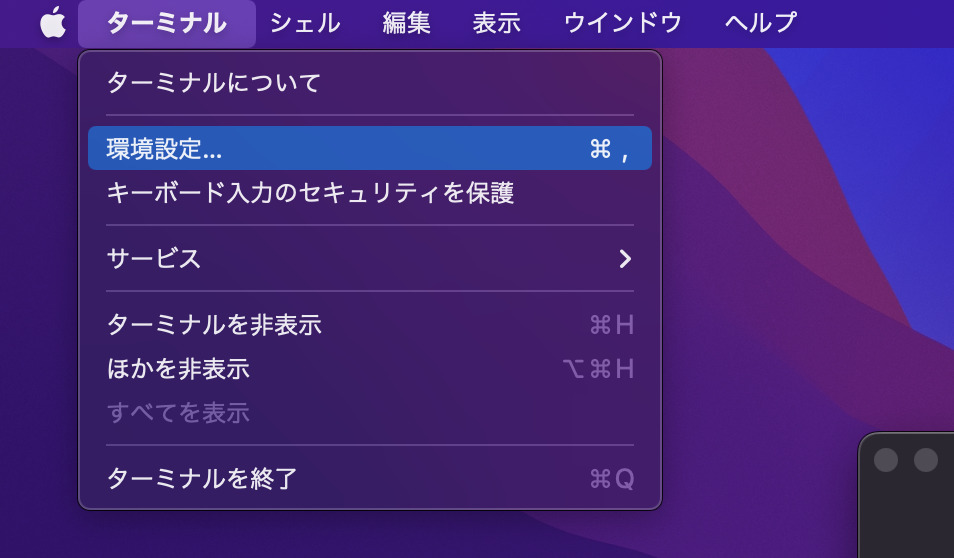
1つ目は、メニューバーを使う方法です。
まず、Macのメニューバー左上のターミナルにカーソルを合わせます。
そして、「環境設定」をクリックします。
キーボードショートカット
2つ目は、キーボードショートカットを使う方法です。
具体的には、「Commandキー」と「, (カンマ)」を一緒に押します。
ターミナルコマンド
3つ目は、ターミナルコマンドを使う方法です。
具体的には、ターミナルに「open “x-apple.systempreferences:com.apple.preference”」を入力して、エンターキーを押します。
$ open "x-apple.systempreferences:com.apple.preference"上記コマンドは実行後、ターミナルの環境設定を開きます。
まとめ
ターミナルの環境設定を開く方法は、次の3つです。
- メニューバーから開く方法
- ショートカットキー「Command + ,」を使う方法
- ターミナルコマンドを使う方法








コメント